Accesso da Apple Mail
Le istruzioni fornite in questa sezione sono state verificate rispetto ad Apple Mail 8.2. Potrebbero non essere applicabili alle versioni precedenti o successive di Apple Mail.
Per configurare Apple Mail:
- Apri Apple Mail e scegli l'opzione Aggiungi altro account di posta dalla lista.
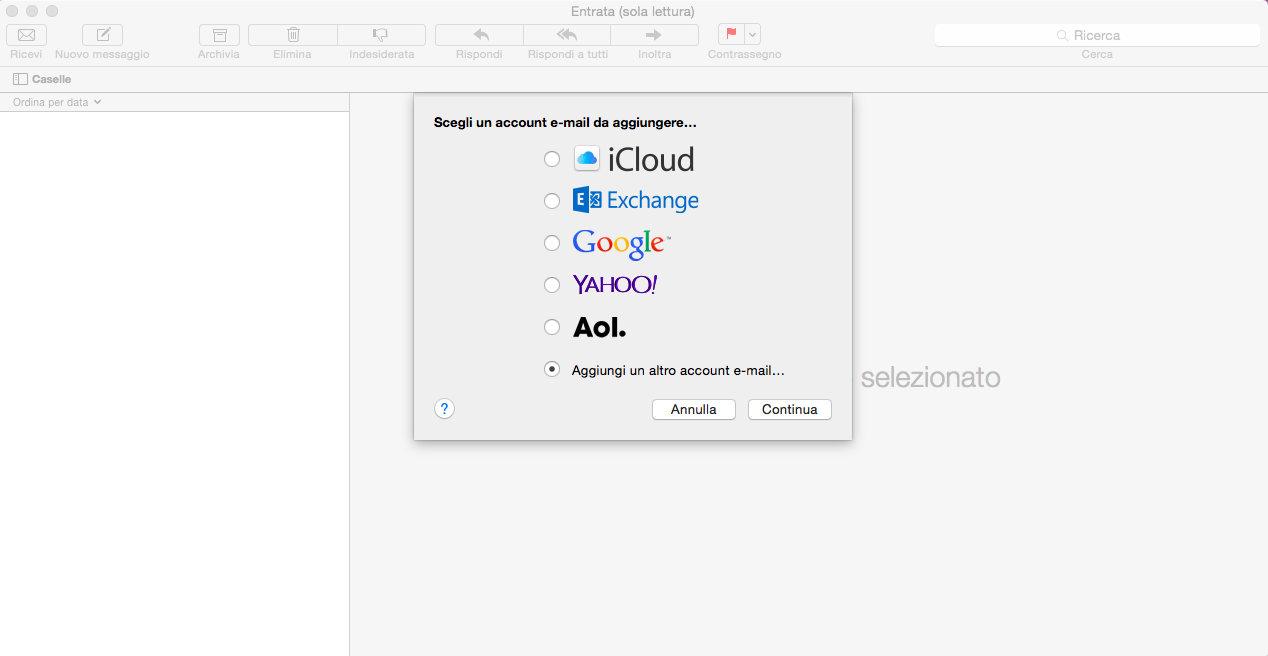
- Fai clic su Continuare.
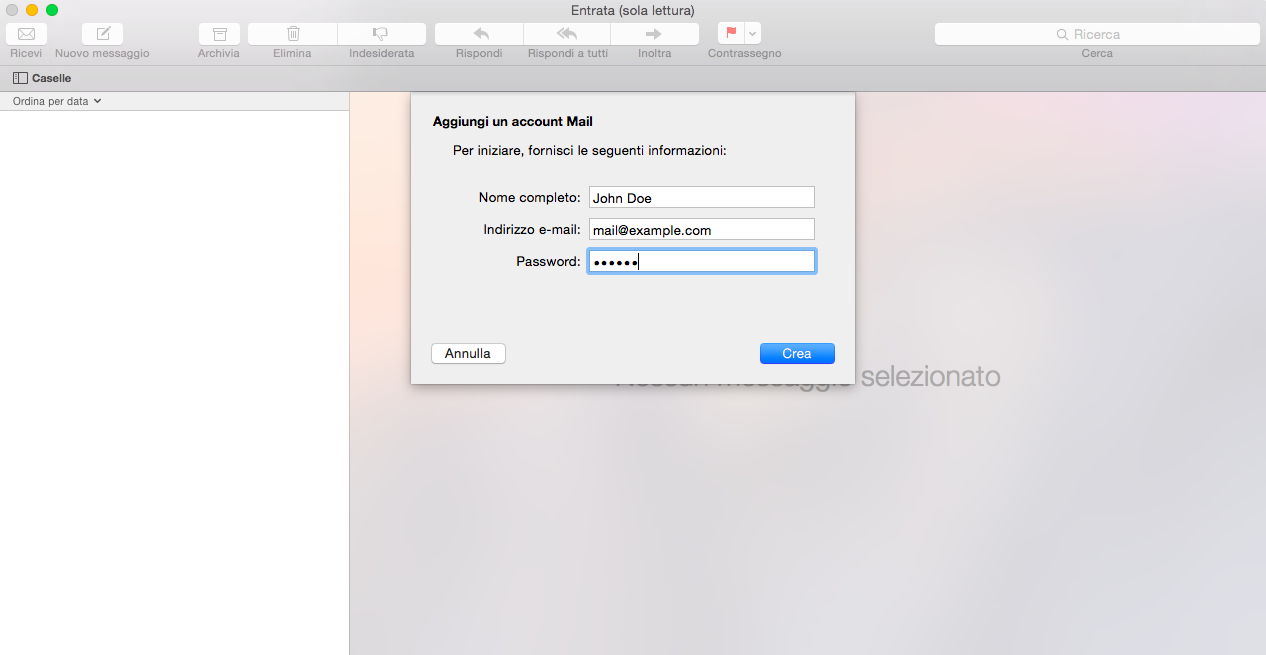
- Indica il tuo nome completo, il tuo indirizzo email e la password e fai clic su Crea. Dopo esserti stato richiesto di configurare l'account manualmente, fai clic su Avanti.
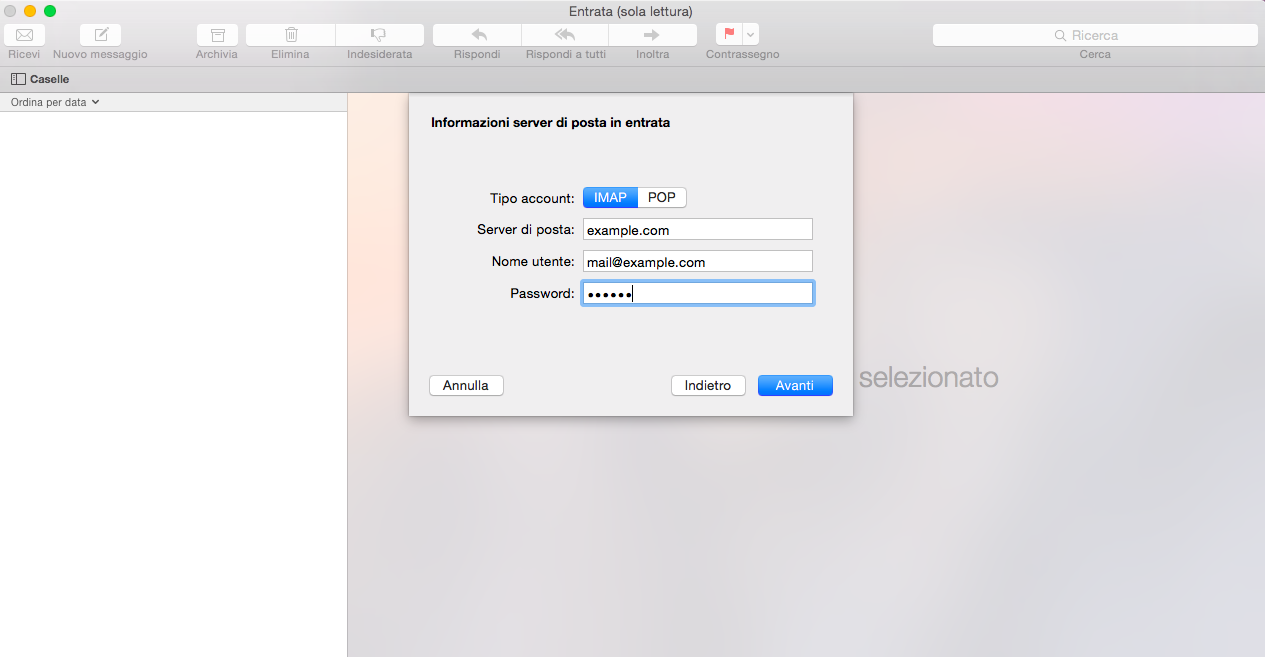
- Indica le seguenti informazioni:
- Tipo di account. Seleziona IMAP se desideri conservare le copie dei messaggi email ricevuti sul server. Seleziona POP in caso negativo.
- Server di posta. Digita il tuo nome di dominio, per esempio: example.com.
- Nome Utente. Digita il tuo indirizzo email completo.
- Password. Digita la tua password.
- Fai clic su Avanti. Quando ti verranno richieste altre informazioni, fai clic su Avanti nuovamente.
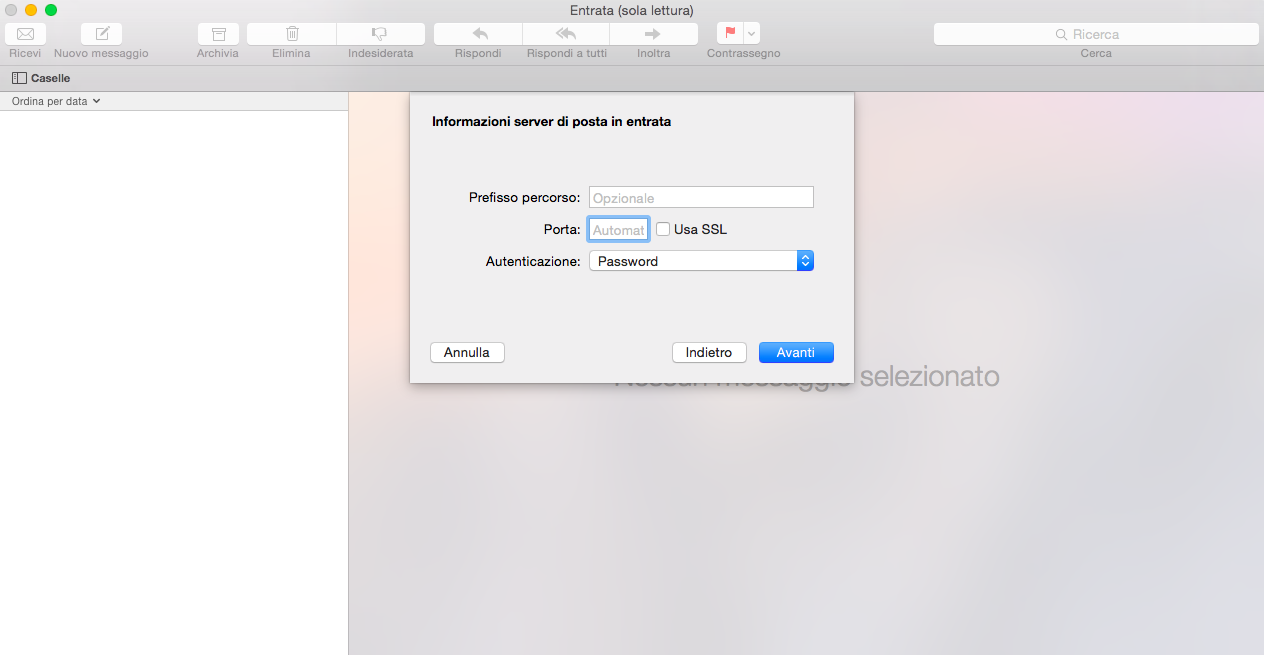
- Indica le seguenti informazioni:
- Prefisso del percorso. Lasciare vuoto a meno che il tuo provider ti consigli di usarne uno.
- Porta. Lasciarlo impostato su Auto a meno che il tuo provider ti consigli di usare una porta personalizzata.
- Usare SSL. Seleziona questa casella di controllo se consigliato dal tuo provider. Altrimenti, lasciala vuota.
- Autenticazione. Seleziona Password dal menu.
- Fai clic su Avanti.
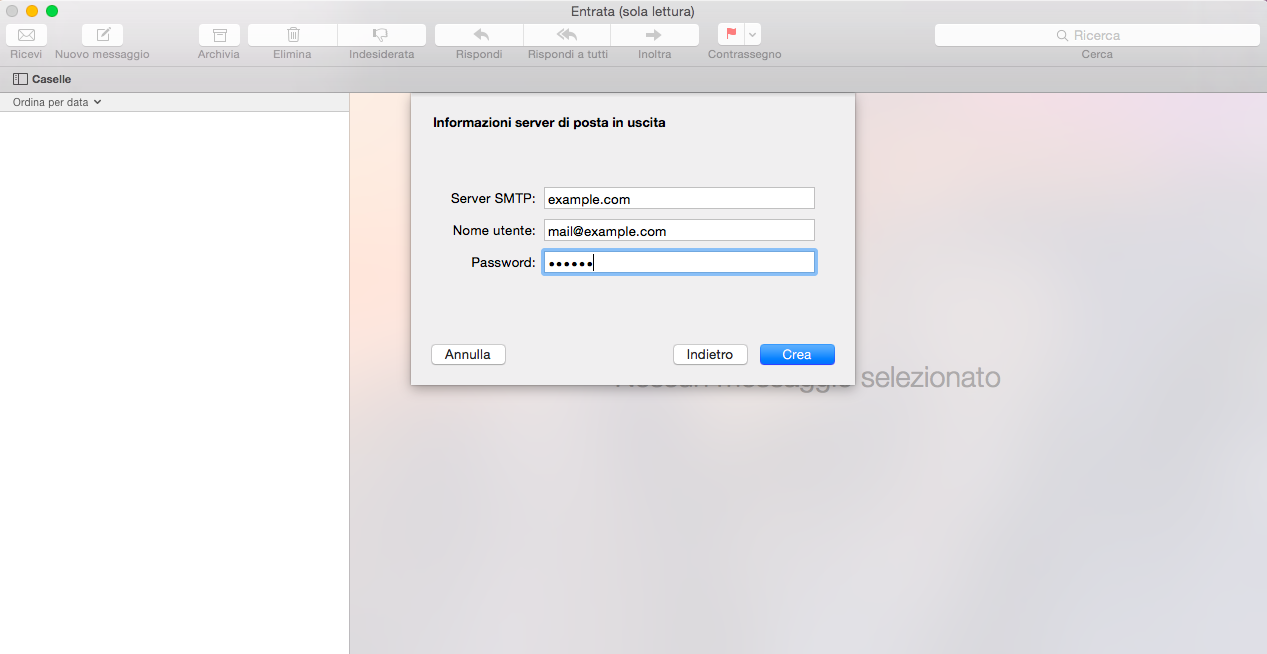
- Indica le seguenti informazioni:
- Server SMTP. Digita il tuo nome di dominio, per esempio: example.com.
- Nome Utente. Digita il tuo indirizzo email completo.
- Password. Digita la tua password.
- Fai clic su Avanti. Quando ti verranno richieste altre informazioni, fai clic su Avanti nuovamente.
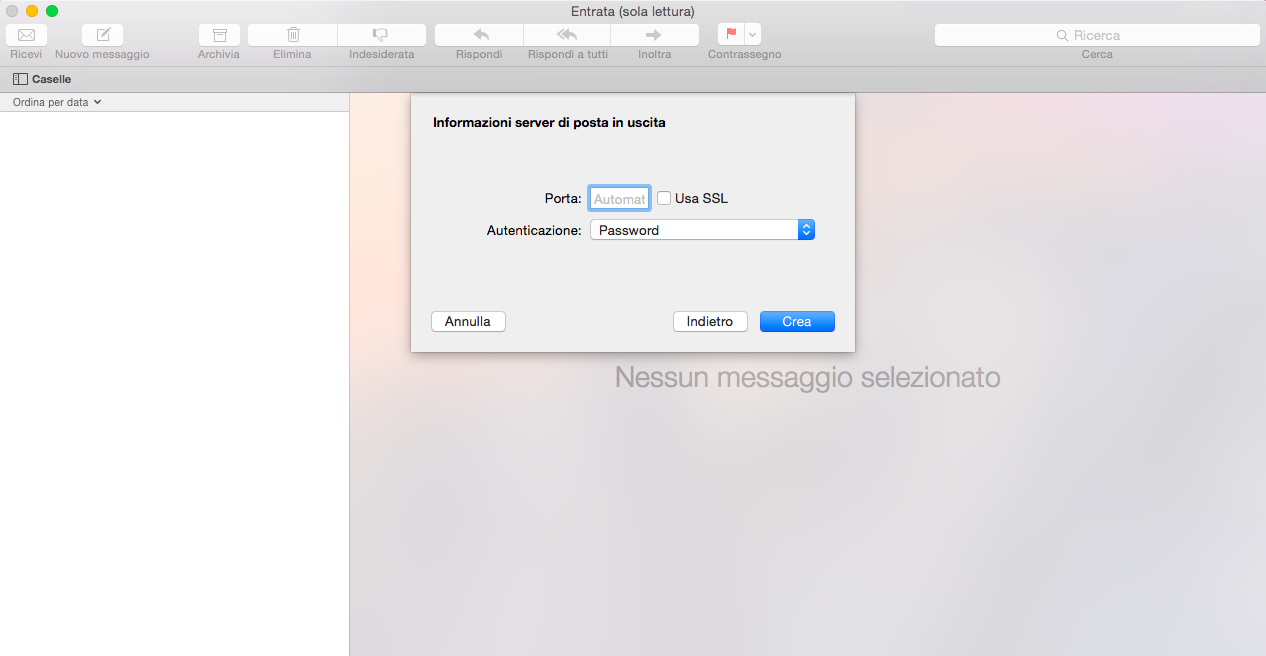
- Indica le seguenti informazioni:
- Porta. Lasciarlo impostato su Auto a meno che il tuo provider ti consigli di usare una porta personalizzata.
- Usare SSL. Seleziona questa casella di controllo se consigliato dal tuo provider. Altrimenti, lasciala vuota.
- Autenticazione. Seleziona Password dal menu.
- Fai clic su Crea.